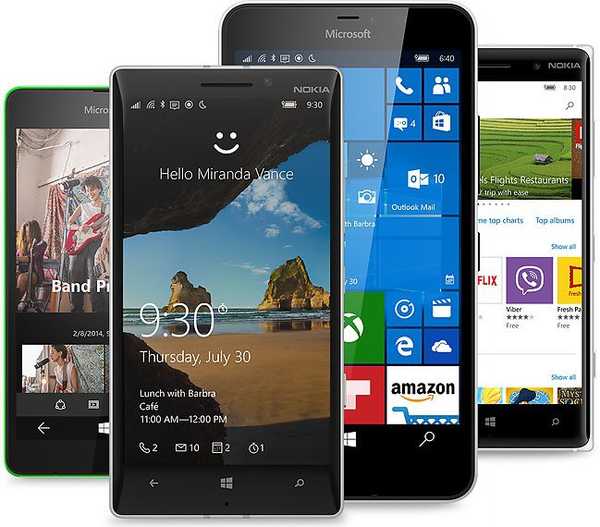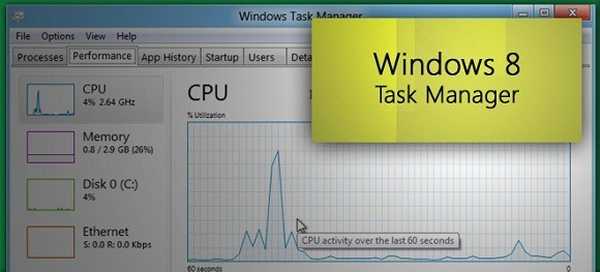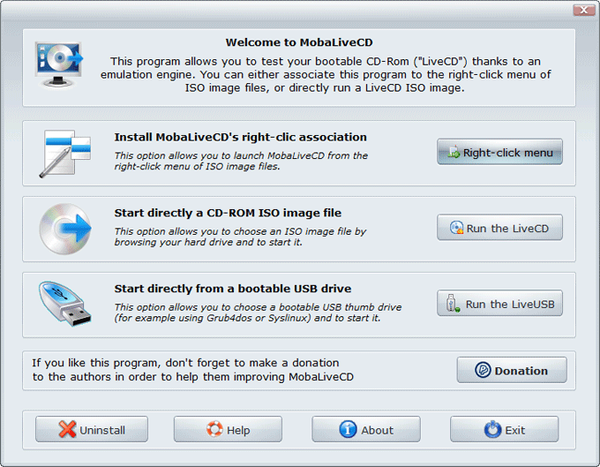
MobaLiveCD - безкоштовна програма для перевірки завантажувальних флешок і завантажувальних CD / DVD дисків. Програма MobaLiveCD дозволяє протестувати на можливість завантаження завантажувальний диск (флешку, образ диска) з операційною системою, завантажувальний диск LiveCD, LiveDVD, або LiveUSB, або завантажувальний образ в форматі ISO.
Багато недосвідчені користувачі відчувають труднощі при перевірці завантажувального носія, адже для цього потрібно увійти в BIOS, а потім правильно виставити пріоритет завантаження комп'ютера.
зміст:- Як користуватися MobaLiveCD
- Швидкий доступ в MobaLiveCD
- Завантаження ISO образу в MobaLiveCD
- Перевірка завантажувальної флешки в MobaLiveCD
- висновки статті
Як перевірити завантажувальну флешку без перезавантаження комп'ютера? Є способи перевірити працездатність флешки (роботу завантажувача, меню завантаження), без входу в BIOS і без використання віртуальної машини. Тим більше, що на віртуальній машині практично немає шансів перевірити завантажувальну флешку.
Безкоштовна програма MobaLiveCD - простий інструмент для перевірки завантажувальних носіїв, додаток емулює завантаження (працює на основі емулятора QEMU), завдяки цьому користувач може перевірити можливість завантаження флешки або образу диска.
Багато користувачі скачують образи з інтернету, різні збірки з незрозумілих джерел. MobaLiveCD допоможе перевірити роботу завантажувача, щоб користувач був упевнений в тому, що в разі виникнення нештатної ситуації, завантажувальний диск виконає свою роботу: завантажиться на комп'ютері для виконання необхідних дій.
Завантажити програму MobaLiveCD можна з офіційного сайту розробника - Mobatek.
завантажити MobaLiveCDПрограма MobaLiveCD не вимагає установки на комп'ютер, для запуску програми клікніть по виконуваного файлу.
Як користуватися MobaLiveCD
Після запуску, відкриється головне вікно програми MobaLiveCD. Програма MobaLiveCD працює на англійській мові, але там все гранично зрозуміло.
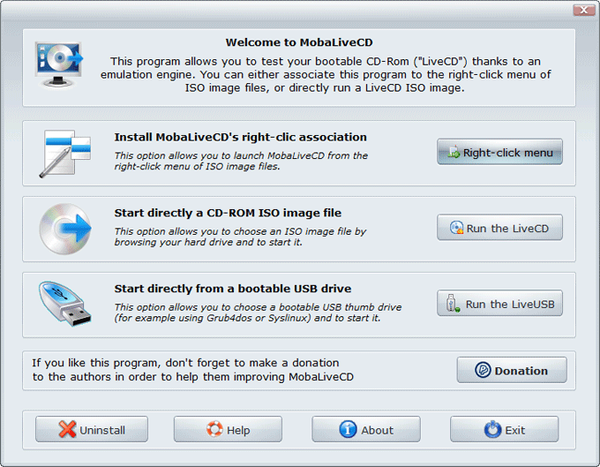
Основні можливості програми MobaLiveCD:
- "Install MobaLiveCD's right-clic association" - "Встановити MobaLiveCD's в контекстне меню".
Ця опція дозволяє виконувати запуск MobaLiveCD з контекстного меню ISO файлів. Цю можливість використовувати необов'язково.
- "Start directly CD-ROM ISO image file" - "Запустити ISO образ".
Ця опція дозволяє вибрати будь-який ISO файл на жорсткому диску і запустити його як на приводі CD-ROM.
- "Start directly from a bootable USB drive" - "Запустити завантажувальний USB привід".
Ця опція дозволяє вибрати завантажувальний USB привід (наприклад, з завантажувачем Grub4dos або Syslinux) і запустити його.
Використовувати MobaLiveCD дуже просто: підключіть до комп'ютера завантажувальний флешку, а потім запустіть програму MobaLiveCD від імені адміністратора. Для цього клікніть правою кнопкою миші по файлу MobaLiveCD.exe, а в контекстному меню виберіть "Запуск від імені адміністратора".
Швидкий доступ в MobaLiveCD
При роботі в MobaLiveCD використовуйте наступні гарячі клавіші:
- Ctrl + Alt - повернення в середу оточення (операційну систему).
- Ctrl + Alt + F - перемикання в повноекранний режим.
- Ctrl + Alt + F - вихід з повноекранного режиму.
Завантаження ISO образу в MobaLiveCD
На моєму комп'ютері знаходиться завантажувальний диск програми Acronis True Image з Windows PE в образі ISO файлу. Мені потрібно перевірити можливість завантаження даного способу. Подивіться, як це можна перевірити в MobaLiveCD.
У вікні програми MobaLiveCD натисніть на кнопку "Run the LiveCD" ( "Запуск LiveCD"). Далі виберіть місцезнаходження образу на комп'ютері, виділіть його, а потім натисніть на кнопку "Відкрити".

У вікні з пропозицією про створення віртуального жорсткого диска для вашої віртуальної машини, натисніть на кнопку "No" ( "Ні"). Створюваний файл MobaLiveCD HardDisk не потрібен.
Створювати та встановлювати щось немає сенсу, так як програма виділяє всього 256 МБ пам'яті. З сучасними операційними системами вона не впорається з-за нестачі пам'яті.

Далі ви побачите вікно завантаження, в даному випадку, завантажувальний образ Acronis True Image. Тут можна вибрати мову, запустити конкретне додаток або вибрати завантаження Windows PE.

Далі відкриється вікно обраної програми, в даному випадку, Acronis True Image.

Ми переконалися, що образ диска завантажується, тепер можна закрити вікно "QEMU".
Перевірка завантажувальної флешки в MobaLiveCD
Давайте перевіримо завантажувальний флешку на можливість її запуску на комп'ютері. Для перевірки я вибрав завантажувальну флешку Windows 7 PE від Ratiborus.
У вікні MobaLiveCD натисніть на кнопку "Start directly from a bootable USB drive" ( "Запуск LiveUSB").
У наступному вікні потрібно вибрати букву диска флешки. Виберіть букву флешки, натисніть на кнопку "ОК".

Потім відмовтеся від створення віртуального жорсткого диска.
Вам також може бути цікаво:- 5 способів перевірки завантажувальних флешок і ISO образів
- Мультізагрузочний флешка в WinSetupFromUSB
Далі відкриється вікно "QEMU", в якому відобразиться завантажувальний меню з Windows 7 PE від Ratiborus і іншими утилітами.

Після вибору Windows 7 PE, деякий час буде відбуватися завантаження системи, а потім відкриється вікно Windows 7 PE.

Все, ми переконалися, що завантажувальний флешка працює.
Користувачі, які відчувають труднощі з англійською мовою, можуть завантажити за посиланням mobalivecd 2.1 rus програму російською мовою.
висновки статті
Безкоштовна програма MobaLiveCD - простий засіб для перевірки завантажувальних флешок і завантажувальних образів у форматі ISO, на працездатність при завантаженні на комп'ютері. Перевірка в додатку проходить без входу в BIOS і перезавантаження комп'ютера.
Схожі публікації:- Створення завантажувальної флешки в UltraISO
- HDD Scanner - як дізнатися розмір папок і файлів
- Створення завантажувальної флешки в Rufus
- 10 кращих файлових менеджерів для Windows
- Створення завантажувальної флешки в Windows 7 USB / DVD Download Tools